新規記事の投稿を行うことで、非表示にすることが可能です。
2019年10月31日
Windows10を無料でクリーンインストールする方法
Windows7のサポート終了期限も迫ってきたので古いノートPCをWindows7から10にアップグレードしてみました!
勿論、無料で出来ますよ(^^)
最初に注意しておかなければいけない事が一つあります。それは、Windowsのプロダクトキーです。これが無いと折角インストールしたWindows10が認証されませんので注意して下さい。大体の場合、ノートPCであれば裏側、ディスクトップであれば側面に貼ってあります。これが無いと⁈です。
では、初めてみましょう。
まずはMicrosoftの公式サイトにアクセスして
この画面にアクセスします。
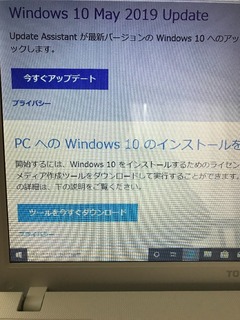
通常は上の今すぐアップデートを選んで画面の指示通りに進めば簡単にアップデート出来ますが、今回は下の、他のPCにインストールするを選んで、インストールメディアを作成してからインストールしてみる事にしました。
この方法を覚えておくと、結構便利に使えますよ!
用意するものは8GB以上のUSBが便利です。CD-Rでも大丈夫ですが........。
USBをセットしてシステムをダウンロードします。
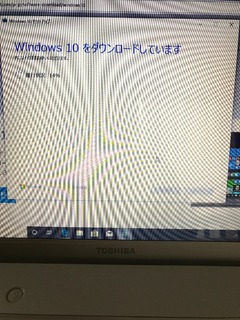
ダウンロードが終了したら、USBをセットしたままPCを再起動します。
再起動はBIOSで立ち上げましょう!
電源が入った瞬間にファンクションキーの2か12を押すとBIOSが立ち上がります。
事前に自身のPCを確認しておくのが良いですね!
BIOS画面に入ったら、起動アクセスをUSBにして、再度、再起動をするとUSBにアクセスしてWindows10のインストールが始まります。
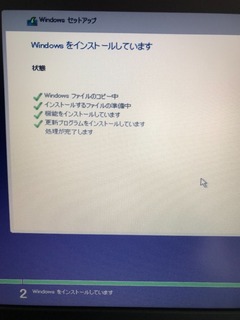
この画面が出るてインストールが完了するで
待ちます。20〜30分位かかります。
後はPCが聞いてくる内容を入力すれば完了です。
必ずプロダクトキーを入力して認証しておきましょう。簡単ですよ(^^)
私はハードディスクが遅いので、ついでにSSDに換装しておきました。
快適に動きますよ(^^)

人気ブログランキング


勿論、無料で出来ますよ(^^)
最初に注意しておかなければいけない事が一つあります。それは、Windowsのプロダクトキーです。これが無いと折角インストールしたWindows10が認証されませんので注意して下さい。大体の場合、ノートPCであれば裏側、ディスクトップであれば側面に貼ってあります。これが無いと⁈です。
では、初めてみましょう。
まずはMicrosoftの公式サイトにアクセスして
この画面にアクセスします。
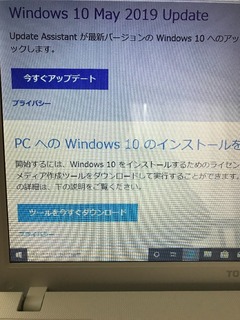
通常は上の今すぐアップデートを選んで画面の指示通りに進めば簡単にアップデート出来ますが、今回は下の、他のPCにインストールするを選んで、インストールメディアを作成してからインストールしてみる事にしました。
この方法を覚えておくと、結構便利に使えますよ!
用意するものは8GB以上のUSBが便利です。CD-Rでも大丈夫ですが........。
USBをセットしてシステムをダウンロードします。
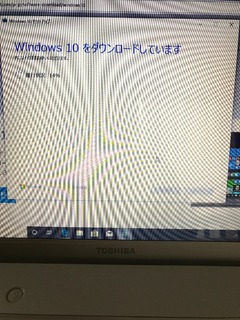
ダウンロードが終了したら、USBをセットしたままPCを再起動します。
再起動はBIOSで立ち上げましょう!
電源が入った瞬間にファンクションキーの2か12を押すとBIOSが立ち上がります。
事前に自身のPCを確認しておくのが良いですね!
BIOS画面に入ったら、起動アクセスをUSBにして、再度、再起動をするとUSBにアクセスしてWindows10のインストールが始まります。
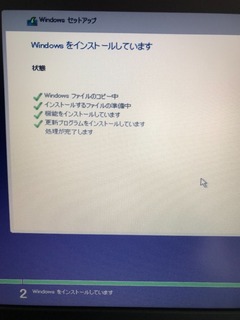
この画面が出るてインストールが完了するで
待ちます。20〜30分位かかります。
後はPCが聞いてくる内容を入力すれば完了です。
必ずプロダクトキーを入力して認証しておきましょう。簡単ですよ(^^)
私はハードディスクが遅いので、ついでにSSDに換装しておきました。
快適に動きますよ(^^)

人気ブログランキング
2019年10月09日
ソニー スカイセンサー5900(ICF-5900) 1975年発売 日本レコード大賞受賞曲シクラメンのかほり 布施明さん

スカイセンサー 5900は日本中がBCLブームに沸く真っ只中で投入された、ICF-5800に続く後継機。そしてスカイセンサーブランド最後のモデルとなりました。
その特徴は短波帯の周波数を10kHz単位で直読可能にしたほか、デュアルコンヴァージョン(ダブルスーパー・ヘテロダイン)回路やオール・ギヤドライブ機構を搭載するなど、性能面の向上を図ったモデルです。
さらにクリスタルマーカーを搭載し、より正確に短波をチューニング出来るようになりました。所謂、ゼロビートですね!
今ではテンキーで周波数を直接入力出来ますが、当時は正確にチューニングする事は大変だったんです(≧∀≦)
当時の現パナソニック クーガーとの受信感度戦争を覚えている方も多いと思います。
詳しい方はご存知ですが、このモデルには前期と後期モデルがあるんですね(^^)
このモデルは一目で後期モデルとわかります!
違いはスプレッドダイヤルのメモリ表示ですよ^ ^
フリマサイトで良く見るのは前期モデルで、後期モデルは生産台数も少なく希少です。
とは言えこのモデル自体人気があるので、中古市場でも高値で取引されております。
現代でもその姿は風化していない伝説の名機だと思います(^^)
スプレッドダイヤルを良く見て下さい!

この年の最優秀新人賞は細川たかしさん/心のこり、新人賞は岩崎宏美さん/ロマンス、太田裕美さん/雨だれ、片平なぎささん/美しい契り、小川順子さん/夜の訪問者でした(^^)
そして大衆賞は桜田淳子さん、大衆賞って面白いですよね!
いゃ〜懐かしいなぁ^ ^
そして日本経済もまだまだ元気でした︎。

人気ブログランキング
ネットで買い物するならcolleee
Apple IDがロックされました!は詐欺メールですよ!アップルを装った偽メールに注意しましょう。
最近、Apple IDがロックされました。とか、Apple IDがリセットされました。とかのメールが送られて来た経験は御座いませんか?
私にも最近これらの詐欺メールが送られてきたので、本物のメールか詐欺メールかを簡単に見分ける方法を書いておきます(^^)
先ずは送信先のアドレスを良く見ましょう。
大体の詐欺メールはAppleとかApple サポートとか表示されておりますが、そこをタップするとアドレスが表示されます。
Appleのアドレスは、noreply@email.apple.comなので、これ以外の送信者は詐欺師です。
詐欺師達はよく似たアドレスで騙そうとしますが、このアドレスはAppleの唯一無二のアドレスなので、このアドレス以外から送られたメールは偽メールです。
この手のメールが届いた場合は開かずに削除するのが望ましいですが、開いてしまっても大丈夫です。
詐欺師が欲しいのは貴方のApple IDとパスワード、さらにクレジットカード番号と暗証番号なので、そのメールには必ずURLが貼られており、そこに誘導しようとします。
URLをクリックして偽サイトに個人情報を入力したら安全にアウトです。
AppleのURLは
https://appled.apple.com/jpなのでこれ以外は全て偽URLです。
但し、最近の詐欺メールはだいぶ巧妙にページを作っており、表向きは正規のURLを貼っているが、クリックすると偽サイトに飛ぶケースが多発しているようです。
PCであれば、カーソルをURLに合わせると、左下にリンク先が表示されるので直ぐに本物か偽物かわかります。
彼らも生活がかかっているので必死で騙そうとして来ますが、人を騙してお金をむしり取る行為は許させるものではありません!
皆さま絶対に騙されないようにしましょう。
騙される人がいるから、彼らは存在できるのであって、誰も騙されなければ転職するしかないですから^ ^
さて、詐欺メールが来た場合の対処法ですが、1.メールを開かず削除する。2.迷惑メールに登録して受信拒否する。3.メールアドレスを変える。等々方法がありますので、ご自身に合った方法で対処するのが良いと思います。
絶対に個人情報を入れてはダメです。
もし、入れちゃったよーの場合は即Apple IDの変更若しくは停止、そしてクレジットカードを停止する必要があります。最後に警察に相談ですね(≧∀≦)
くれぐれも詐欺メールには注意して下さい!
最後に、ご自身でApple IDを間違えて、ご自身でロックしないように(≧∀≦)

人気ブログランキング


私にも最近これらの詐欺メールが送られてきたので、本物のメールか詐欺メールかを簡単に見分ける方法を書いておきます(^^)
先ずは送信先のアドレスを良く見ましょう。
大体の詐欺メールはAppleとかApple サポートとか表示されておりますが、そこをタップするとアドレスが表示されます。
Appleのアドレスは、noreply@email.apple.comなので、これ以外の送信者は詐欺師です。
詐欺師達はよく似たアドレスで騙そうとしますが、このアドレスはAppleの唯一無二のアドレスなので、このアドレス以外から送られたメールは偽メールです。
この手のメールが届いた場合は開かずに削除するのが望ましいですが、開いてしまっても大丈夫です。
詐欺師が欲しいのは貴方のApple IDとパスワード、さらにクレジットカード番号と暗証番号なので、そのメールには必ずURLが貼られており、そこに誘導しようとします。
URLをクリックして偽サイトに個人情報を入力したら安全にアウトです。
AppleのURLは
https://appled.apple.com/jpなのでこれ以外は全て偽URLです。
但し、最近の詐欺メールはだいぶ巧妙にページを作っており、表向きは正規のURLを貼っているが、クリックすると偽サイトに飛ぶケースが多発しているようです。
PCであれば、カーソルをURLに合わせると、左下にリンク先が表示されるので直ぐに本物か偽物かわかります。
彼らも生活がかかっているので必死で騙そうとして来ますが、人を騙してお金をむしり取る行為は許させるものではありません!
皆さま絶対に騙されないようにしましょう。
騙される人がいるから、彼らは存在できるのであって、誰も騙されなければ転職するしかないですから^ ^
さて、詐欺メールが来た場合の対処法ですが、1.メールを開かず削除する。2.迷惑メールに登録して受信拒否する。3.メールアドレスを変える。等々方法がありますので、ご自身に合った方法で対処するのが良いと思います。
絶対に個人情報を入れてはダメです。
もし、入れちゃったよーの場合は即Apple IDの変更若しくは停止、そしてクレジットカードを停止する必要があります。最後に警察に相談ですね(≧∀≦)
くれぐれも詐欺メールには注意して下さい!
最後に、ご自身でApple IDを間違えて、ご自身でロックしないように(≧∀≦)

人気ブログランキング